أهم 3 طرق لمشاركة الصور من الكمبيوتر إلى WhatsApp 2019
كما نعلم ، WhatsApp ، كتطبيق دردشة رائع ، خذ الآنجزء مهم من حياتنا اليومية. يستخدم الناس هذا التطبيق لمشاركة كل شيء مع أصدقائهم. إذا وجدت بعض الصور المثيرة أو المحفوظة الرائعة على جهاز الكمبيوتر / جهاز Mac وترغب في مشاركتها مع الأصدقاء على WhatsApp ، فما الذي يمكنك فعله؟ في هذه المقالة ، سوف نوجهك إلى مشاركة الصور من جهاز الكمبيوتر إلى WhatsApp، فقط اتبعنا.

الحل 1: إرسال الصور من الكمبيوتر إلى WhatsApp عبر iTunes (لمستخدمي iOS)
عندما نفكر في نقل وإرسال الصور من الكمبيوتر إلى WhatsApp على iPhone / iPad جهاز iOS ، يمكن للمستخدمين الخروج أولاً باستخدام iTunes. يمكن أن يكون نوعًا مماثلاً لمعظم مستخدمي iOS ، كما أن الطريقة سهلة أيضًا للمستخدمين.
- قم بتوصيل جهاز iPhone / iPad / iPod الخاص بك بـ iTunes ، انقر فوق زر الجهاز في أعلى الزاوية اليسرى.
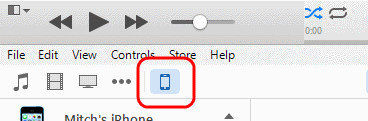
- حدد الصور في قائمة الإعدادات اليسرى
- حدد الخيار كما تراه في الواجهة أدناه. وتأكد من اختيار المجلد الذي تحفظ فيه الصور.

- انقر فوق الزر "تم" ، ثم انقر فوق "تطبيق". سيقوم iTunes بعد ذلك بنقل صورك إلى جهاز Apple الخاص بك.
- ثم يمكنك مشاركة الصور التي قمت بنقلها من الكمبيوتر إلى iPhone مع الأصدقاء على WhatsApp.
ويمكن أن يكون الأمر أكثر سهولة بالنسبة للمستخدمين الذين يرغبون في مشاركة الصور من Mac إلى WhatsApp ، فإن iTunes في أجهزة Mac الخاصة بهم سيساعد تلقائيًا في مزامنة الصور.
الحل 2: مشاركة الصور بسهولة من جهاز الكمبيوتر / Mac إلى WhatsApp على iPhone / iPad بواسطة Tenorshare iCareFone
اشتكى الكثير من المستخدمين من أن iTunes يمكنكن نوعًا من التعقيد في التشغيل ودائمًا ما يقومون بمزامنة الطريق الخاطئ ويفقدون ملفاتهم في أجهزة iOS الخاصة بهم. إذا وجدت أن الطريقة الأولى غير مناسبة لك ، فيمكنك النظر إلى بديل iTunes هذا ، Tenorshare iCareFone ، وهو مدير iOS قوي يمكنه مساعدتك في إدارة جميع الملفات في جهاز iPhone / iPad / iPod الخاص بك ويساعدك على استيراد الصور بسهولة من جهاز الكمبيوتر / ماك أو تصدير الملفات إلى جهاز الكمبيوتر / ماك.
- قم بتشغيل Tenorshare iCareFone على جهاز الكمبيوتر / جهاز Mac ، وقم بتوصيل جهاز iPhone / iPad / iPod الخاص بك مع Tenorshare iCareFone عبر كابل USB.
- اختر "File Manager" على الواجهة الرئيسية ، وسترى كما يلي أدناه ، واختر "Photos".

- انقر فوق "استيراد" في أعلى شريط القائمة الأيسر ، وستكون قادرًا على اختيار الصور في نافذة منبثقة.

- انقر فوق "فتح" لإنهاء العملية وبدء إرسال الصور إلى iPhone الخاص بك. بعد حفظ الصور على جهاز iOS الخاص بك ، يمكنك فتح Whatsapp للمشاركة.
الحل 3: إرسال الصور من الكمبيوتر إلى WhatsApp عبر البريد الإلكتروني (لمستخدمي Android و iOS)
إذا كان لديك عدد قليل من الصور لمشاركتها من الكمبيوتر إلى WhatsApp ، أو من المحتمل أن تستخدم هاتف Android وأيضاً iPhone. وبالتالي ، يمكنك استخدام البريد الإلكتروني لتلقي الصور من الكمبيوتر إلى iPhone / iPad / iPod.
ما يجب عليك فعله هو إنهاء رسائل البريد الإلكتروني إلى الحساب الذي قمت بتسجيل الدخول إليه على جهاز iOS / Android. والتقط تلك الصور التي تريد نقلها كمرفق.
بعد تلقي هذه الصور ، يمكنك تنزيلها وحفظها على جهازك لإرسالها على WhatsApp.
ولكن هذا الحل يمكن أن يكون مضيعة للوقت للمستخدمين الذين لديهم كمية كبيرة من الصور لإرسالها.
هذا كل شيء عن كيفية نقل الصور منكمبيوتر إلى WhatsApp ، إذا كنت مستخدمًا يريد مشاركة صور Whatsapp على الكمبيوتر ، فيمكنك أيضًا أخذ الحل الثالث بتصدير الصور من iPhone / iPad / iPod إلى الكمبيوتر.









